DELL Inspiron 16 Intel (5640)レビュー 快適に作業できる高性能ノートパソコン
更新日:2024年8月28日

DELL Inspiron 16 Intel (5640)。機材貸出:デル・テクノロジーズ株式会社
見やすくて広いディスプレイを搭載していて、作業がしやすいノートパソコンを探している方に最適なのが、DELL Inspiron 16 Intel (5640)です。
DELL Inspiron 16 Intel (5640)は、16インチの広い画面と最新のインテル製CPUを搭載した高性能なノートパソコンです。サクサク軽快に動いて、学業からプライベートまで幅広く使うことが可能です。
16インチノートPCとしてはコンパクトで軽く、しかも爽やかなデザインなのでとても使いやすいです。
実際にDELL Inspiron 16 Intel (5640)を使用してみましたので、レビューをご紹介します。
詳細はこちら → DELL Inspiron 16
高速に動作するインテル第13世代CPUを搭載し、学業からプライベートまでとても快適に使える
DELL Inspiron 16 Intel (5640)は、高速な処理が可能でとても快適に使えるノートパソコンです。
現在最新となる第14世代のインテル製CPUを搭載していて、高い性能を発揮します。性能的には前モデルの方が少し処理速度が速いですが、最新モデルでも個々のアプリをより高速に実行することができるようになっていますし、複数のアプリを同時に実行するのもストレスなく快適に行うことが可能です。

インターネットや動画鑑賞、SNS、メールの送受信、Offieソフトを使ったレポートや書類作成といった作業がとても軽快に動作します。複数のアプリケーションを立ち上げて作業するのも問題ありません。

実際の使用例の一部。
CPUの性能がとても良いので、プログラミングなどにもしっかり使うことができます。大学でプログラミングの課題をこなしたり、実験で得られたデータの解析などにも使うことができます。
プログラムを書くときは、1つのウィンドウを複数の領域(ペイン)に区切って表示されるソフトを使って作業することが多いですが、画面が広いので見やすくて作業がしやすいのもありがたいです。
このように、DELL Inspiron 16 Intel (5640)は性能がとても良いので、学業からプライベートまでしっかり使うことができます。
16インチの広いディスプレイでストレスなく作業ができる
ディスプレイサイズが16インチとなっていて、広い画面で文字も見やすく、作業がしやすいです。
画面が小さいと、気が付かないうちに顔を画面に近づけて作業してしまうことが増えて肩が凝りやすくなりますが、DELL Inspiron 16 Intel (5640) ではゆったりと作業できるので、快適に作業を進めることができます。

映り方と色の表示
実際にDELL Inspiron 16 Intel (5640)で画像や動画、テキストなどを見てみたところ、綺麗に表示できていていました。文字も見やすく、特に違和感を感じる点もありませんでした。インターネットをしたり、Officeソフトを使ってレポートや資料を作成したりなど、文字の読み書きや画像・動画の鑑賞等、幅広い作業に問題なく使うことができます。
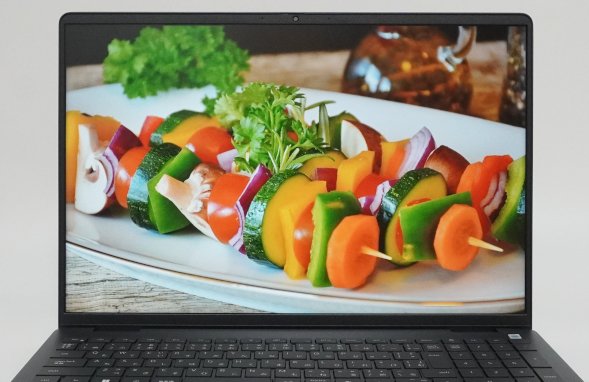
ディスプレイの表面は非光沢なので、作業している自分自身の姿や室内の様子などが映りこまず、見やすいディスプレイです。
また、広視野角(WVA)のディスプレイとなっているので、正面以外の角度からディスプレイを見ても綺麗に表示されます。

上や横など、角度を変えて見ても綺麗に表示される。
sRGBカバー率は61.8%となっていて、一般的なディスプレイです。色域はそれほど広くはないのですが、上の写真のように自然な色合いなので問題なく使えるでしょう。
| sRGBカバー率 | 61.8% |
|---|---|
| Adobe RGBカバー率 | 46.8% |
サイズや解像度など
上述したように、ディスプレイのサイズは16インチです。解像度は1920×1200(FHD+)となっていて一般的です。
また、ディスプレイはタッチパネルではありませんので、指で画面を触って操作することはできません。

本体の大きさと重さの確認
実際にDELL Inspiron 16 Intel (5640)の大きさを確認してみました。
比較のために、A4ノートをPC本体の上に重ねてみました。下の写真のように、A4ノートよりも大分大きくなります。ただ、ディスプレイのフレームがかなりスリムになっているので、本体サイズが従来の16インチノートPCよりもコンパクトになっています。2~3年前の15.6インチノートPCとほぼ同等の大きさです。
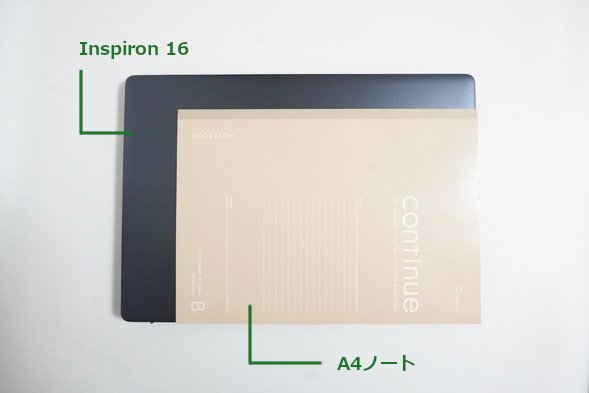
そして、16インチのサイズにも関わらず、本体の重さはたったの1.85kgしかありませんでした。2.0kgを切っていて、16インチノートPCとしてはとても軽量です。

部屋から部屋への移動も余裕なので、自室で使ったり、リビングで使ったりするという使い方が可能です。
これくらいの重さであれば、カバンに入れて短時間の持ち運びも可能です。自宅から少し離れたところに持って行ったり、車で運んだりというのであれば大丈夫でしょう。
ただ、約1.85kgの重さがあるので、長時間持ち歩くのは疲れると思います。特に私物も多く持ち運ぶ場合には、重たくなるのでおすすめしません。また、A4よりも大きな物が入るくらいのカバンが必要になります。
そのため、普段は自宅を中心に使うのが良いでしょう。持ち運ぶとしても短時間がおすすめです。
キーボード
キーボードは下の写真のようになっています。16インチのサイズがあるので、広々とゆったりと使うことができます。
前モデルではテンキーが搭載されていなかったのですが、新モデルではテンキーが搭載されるようになりました。数字を連続して入力するときはテンキーがあるととてもはかどるので、うれしい仕様ですね。

キーボードの左半分です。キーの大きさや間隔等に特に気になるところはありません。

キーボードの右半分です。BackspaceキーやEnterキーなどの左隣のキーがくっついていますが、個々のキーの大きさがしっかり確保されているので、ブラインドタッチでも打ち間違ることなく入力できました。
テンキーはスタンダードな4列構成となっています。
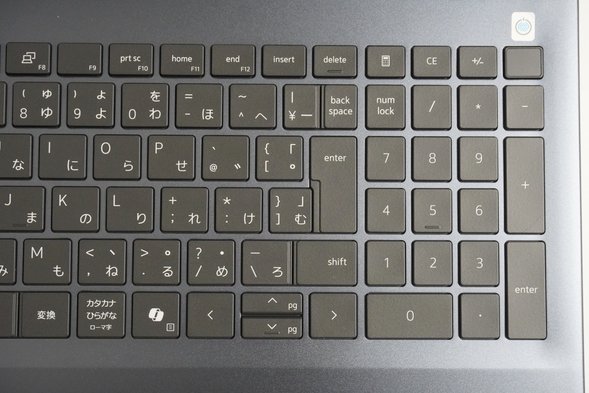
打鍵感も良かったです。

タッチパッドは広いです。パームレスト(手を乗せる場所)も十分な広さがあり、手が痛くなることもありません。快適に入力できるでしょう。

使いやすいデザイン
今回のレビューではミッドナイトブルーのカラーモデルを使用しました。他にもアイスブルーというカラーモデルも用意されていて、2色から選ぶことができます。
本体にはアルミニウムが用いられていて質感がとても良いです。

16インチの大きさがありますが、本体の厚みは20mm以下に抑えられていてスリムです。圧迫感が抑えられていて使いやすいです。

色合いが良いので、男性も女性も使いやすいと思います。ミッドナイトブルーは少し暗い色だなと思う方は、もう一つのアイスブルーのカラーモデルを選択すると良いと思います。特に大学生にとって、清涼感のある感じがとても良く似合うと思います。

Officeソフトは3種類から選択できる
大学では講義のレポートをパソコンを用いて作成する必要がありますが、DELL Inspiron 16 Intel (5640)は講義レポートの作成に必要になるOfficeソフトをセットで購入することができます。
もちろん、Officeソフトが不要な人は選択しなくても大丈夫です。
OfficeソフトはMicrosoft Office Personal、Office Home and Business、Office Professionalから選ぶことができます。それぞれのバージョンに含まれるアプリは以下の表のようになっています。
| Office Personal | Word、Excel、Outlook |
|---|---|
| Office Home and Business | Word、Excel、Outlook、PowerPoint、OneNote |
| Office Professional | Word、Excel、Outlook、PowerPoint、OneNote、 Publisher、Access |
Word、Excel、PowerPointが入ったOffice Home and Businessがおすすめです。レポートの本文はWordで、数値計算や集計、グラフ作成はExcelで、プレゼン資料の作成はPowerPointで行うことができます。これらの3つのソフトを大学では良く使うでしょう。
Outlookはメールソフト、OneNoteはデジタルノートになります。
もし、PowerPointが必要なければOffice Personalを選択してください。Office PersonalにはWord、ExcelとOutlookが含まれています。
Office ProfessionalはOffice Home and Businessに、さらにPublisherというDTPソフトとAccessというデータベースが含まれるようになります。ただ、あまりこれらのソフトが必要になる人は少ないのではないかと思います。
インターネットへの接続について
インターネットにはWi-Fiを用いて接続することができます。
Wi-Fiは最新の通信規格であるWi-Fi 6Eに対応しています。従来の規格であるWi-Fi 6 (11ax)やWi-Fi 5 (11ac)、11nなどにも対応していますので、現在使用しているWi-Fiルーターを買い替えることなく使い続けることができます。
周辺機器との接続に必要なインターフェース
USBポートなどのインターフェースは、使用頻度の高いものが搭載されていますので、周辺機器との接続に困ることはあまりないでしょう。
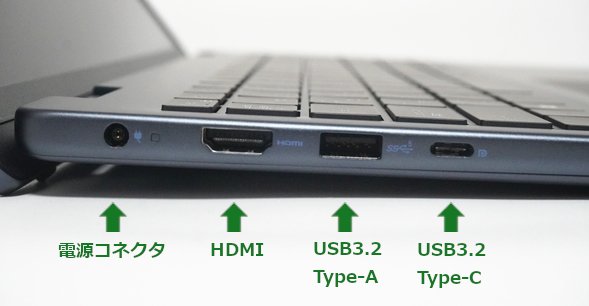

プレゼンやマルチモニター環境での作業もOK
プレゼンを行う場合は、HDMIケーブルをモニターと接続するだけでOKです。下の写真のように、HDMIを使ってPCとモニターを接続すると、PCと同じ画面をモニターに映し出すことができます。

ほとんどのモニター製品はHDMIに対応しているので、安心して使うことができます。

HDMIケーブルとHDMIポート。
また、モニターとPCのそれぞれの画面で、異なる作業をすることもできます(マルチモニター)。画面を2つ使って作業ができるので、作業スピードがアップします。

また、USB Type-Cポートもディスプレイ出力に対応しています。PCと同じ画面を映すことも、2画面で異なる作業を行うことも可能です。

USB Type-Cポートを使ってモニターに画面出力も可能。
USBポート
USB3.2ポート (Type-A)が2つ、USB Type-Cポートが1つ搭載されていますので、USBメモリや外付けハードディスクなどのUSB機器を複数同時に接続することも問題ありません。しっかり使うことができます。
SDカードスロット

SDカードスロットはフルサイズのものに対応しています。micro SDカードもアダプターを使えば挿すことが可能です。
カメラとマイク、スピーカー
カメラとマイク
カメラとマイクはディスプレイ上部に搭載されています。カメラレンズのすぐ上側にはレバーがあり、左右に手で動かすことでレンズにカバーをかけることができます。
カメラを使わないときはカバーをかけておくと安心です。
ZoomやTeams、Google Meetなどのビデオ通話ソフトの設定を間違っていて、気が付かないうちにカメラに映っていたということを防ぐことができます。

スピーカー
スピーカーは本体底面の左右に搭載されています。音質は悪くありません。動画を見たりするのも楽しめます。


スピーカーを拡大したところ。
指紋センサーでワンタッチログイン&高いセキュリティを実現
指紋センサーを使うと他人の指ではログインすることが不可能になるので、セキュリティを高めることができます。パソコンを使っていると、大事なデータや人に見られたくない情報がどんどん保存されていくと思いますが、しっかりと守ることができます。
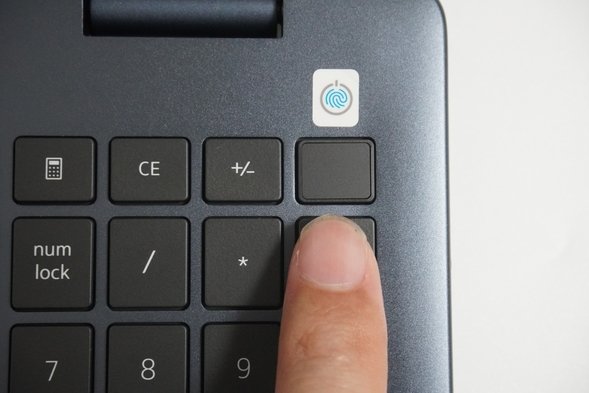
また、ログインする際にパスワードを入力する手間を省き、ワンタッチでログインできるようになるのもとても便利です。パソコンを使い始めるのがとても楽になります。
静かに使える?
DELL Inspiron 16 Intel (5640)には、My DELLというアプリがインストールされていて、電源→温度管理と進むと、パソコンのパフォーマンスをコントロールすることが可能です。
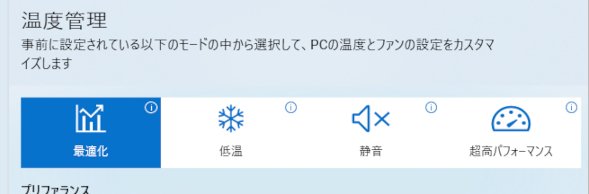
普段は最適化モードで動いていますが、静音モードにするとパソコンの動作音を抑えて使うことができます。
この機能を使って、PCの動作音の大きさを計測しました。
いずれのモードでも、YouTubeでの動画鑑賞など、負荷がかからない処理をしているときは比較的静かに使うことができます。
インターネットをしているときは、タブを連続で開いたり、画像が多いページを見たりするとファンが回転して動作音がしました。
CPUに負荷がかかる処理をすると動作音は大きくなります。最適化モードでは、一般的なノートパソコンよりも少し静かな動作音となります。静音モードでは、CPUに高い負荷をかけても、最適化モードの時よりも動作音は抑えられました。
通常は最適化モードで大丈夫だと思いますが、動作音を抑えたい場合は静音モードにすれば良いでしょう。
| 測定項目 | 測定値 | |
|---|---|---|
| 最適化 | 静音 | |
| PCの電源OFF時の室内の音量 (できるだけ無音の状態) |
28~29db | |
| アイドル状態 (PCを起動し何もしていないとき) |
28~29db | |
| YouTube閲覧時 | 28~31db | |
| インターネットをしているとき (タブを10個開いた状態) |
28~31db | |
| CPU 100%使用時 (CINEBENCH R20実行) |
36~37db | 33~34db |
DELL Inspiron 16 Intel (5640)の仕様と性能
DELL Inspiron 16 Intel (5640)の仕様と性能を確認してみましょう。
| OS | Windows 11 Home / Pro |
|---|---|
| CPU | Core 5 120U Core 7 150U |
| メモリ | 16GB 32GB |
| ストレージ | SSD 512GB / 1TB |
| ディスプレイ | 広視野角 非光沢 フルHD+ (1920x1200) |
| 光学ドライブ | - |
| SDカード | 〇 (フルサイズ) |
| 有線LAN | - |
| 無線LAN | ○ |
| 指紋認証 | 〇 |
| USBポート | USB3.2 × 2 USB Type-C × 1 |
| HDMIポート | 〇 |
| Office | 選択可 Microsoft Office Home & Business Microsoft Office Personal Microsoft Office Professional |
| 重さ | 約1.85kg |
今回のレビューで使用したDELL Inspiron 16 Intel (5640)の主な仕様は以下の通りです。
OS: Windows 11 Home
CPU: Core i7-1360P
メモリ: 16GB
ストレージ: SSD 1TB
CPU: Core i7-1360P
メモリ: 16GB
ストレージ: SSD 1TB
CPUはCore 5またはCore 7から選択できます。性能はCore 5 < Core 7となりますが、両者ともに高い性能で、しっかり使うことができます。
メモリは16GB、または32GBから選ぶことができます。通常は16GBを選べば問題ありません。複数のアプリを同時に実行しても、とても快適に使うことができます。
文系も理系も、CPUにCore 5、メモリ16GBを選択するとスタンダードな性能になり、快適に使うことができます。よりしっかり使いたい場合には、CPUをCore 7にしたり、メモリを32GBにすると良いでしょう。
レポート作成に必要なOfficeソフトも選択できます。Word、Excel、PowerPointが必要であればOffice Home and Businessを、Word、ExcelだけでよければOffice Personalを選択してください。Office ProfessionalはOffice Home and BusinessにデータベースソフトとDTPソフトを加えたものになります。
以下はCPUとストレージの性能、そしてグラフィックスの性能を専用のソフトウェアを用いて測定したものです。専門的な内容になりますので、読み飛ばしてもらって構いません。
CPUの性能
CINEBENCH R23とR20というソフトを用いてCPUの性能を計測しました。
スコアはそれぞれ7223pts、2785ptsとなりとても高い性能です。前モデルの方が性能的には少し高いのですが、幅広い作業に問題なく使うことができます。
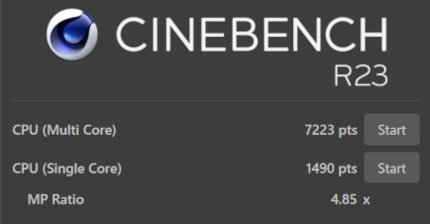
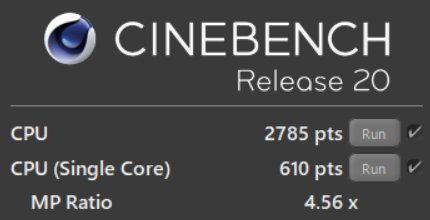
ストレージの性能
SSDの読み書きの速度を計測しました。読み書きともとても高速です。快適に使えるでしょう。
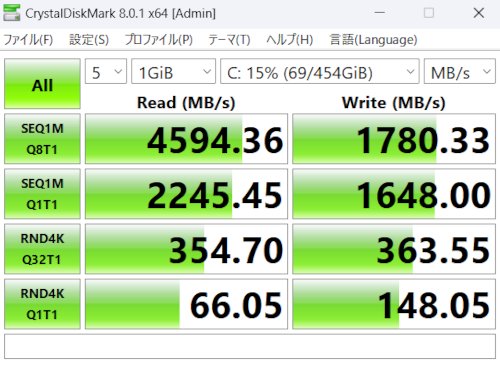
グラフィックスの性能
グラフィックスの性能は、一般的なノートPCの中ではやや抑えめです。それでも、通常の用途にはしっかり使うことができます。
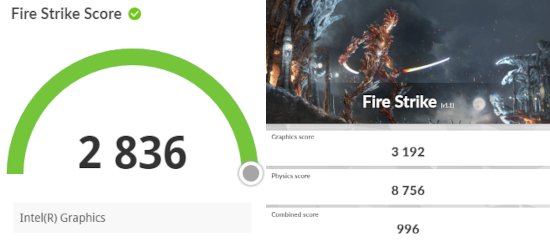
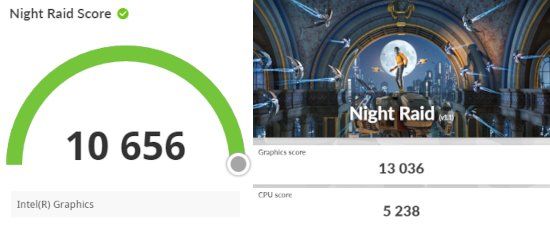
各ベンチマークテストの評価対象とスコアを表にすると以下のようになります。
| ベンチマーク | スコア |
|---|---|
| Fire Strike (DirectX 11) |
2836 |
| Night Raid (DirectX 12) |
10656 |
外観の確認
DELL Inspiron 16 Inspiron (5640)の外観を確認してみましょう。
今回のレビューで使用したカラーモデルはミッドナイトブルーになります。
上品で落ち着いた感じがします。中央にあるDELLのロゴは同系色になっているので、デザイン的にも良い感じです。


ディスプレイのフレームがスリムなので圧迫感がなく、デザイン的にも良いです。画面に集中しやすいのもうれしいです。




ディスプレイを開くと、キーボードの上部が少し持ち上がって傾斜がつくようになっています。タイピングがしやすくなるという工夫がされています。

本体の底面です。

ACアダプターです。手のひらサイズで使いやすいです。

本体右側面です。

左側面です。

背面部分です。

手前側です。

まとめ
最後にDELL Inspiron 16 Intel (5640)についてまとめたいと思います。
良いところ
・清涼感のある爽やかなデザイン
・16インチの広い画面で作業がしやすい
・ストレスなく快適に使える良い性能
・16インチノートPCとしてはとても軽量で使いやすい
・使用頻度の高いポート類を搭載し、周辺機器との接続が安心
注意するところ
・長時間の持ち運びには不向き
・テンキーは非搭載
今回DELL Inspiron 16 Intel (5640)を実際に使ってみて、性能が良くてとても使いやすいノートパソコンだと感じました。
サクサク動くので、学業からプライベートまでしっかり使うことができるでしょう。また、画面が広いので快適に作業することができます。
大きさと重さを考えると、長時間の持ち運びにはあまり向いていませんが、自宅でしっかり使うことができるでしょう。
広い画面で作業できるノートパソコンを探している方は、是非検討してみてください。
詳細はこちら → DELL Inspiron 16
この記事を書いた人
 |
石川 |
著者の詳細はこちら
1.大学生に最適なDELLのノートパソコン 性能が良くて割安に購入できる
2.DELL Inspiron 14 Intelレビュー 学業からプライベートまで幅広く使える高性能ノートPC
3.DELL Inspiron 16 AMDレビュー 広い画面で快適に作業できる爽やかなデザインのノートPC
4.DELL Inspiron 13レビュー 大学にも持って行きやすい高性能なノートパソコン
5.DELL XPS 13レビュー 大学生がかっこよく使える軽量なスタイリッシュノートパソコン
6.10万円以内で購入できる高性能ノートパソコン
7.プログラミングに最適なノートパソコンの選び方
▲ このページの上部へ戻る

